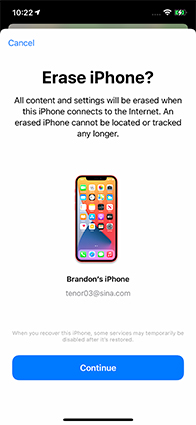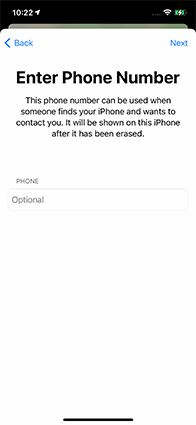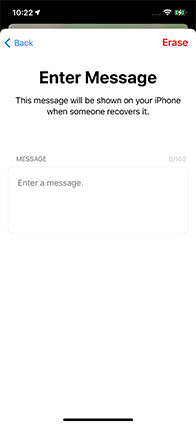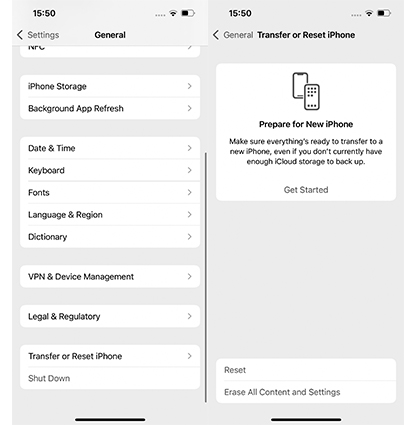Obnovení továrního nastavení je výkonná a snadná funkce, která vyřeší mnoho problémů ve vašem zařízení a změní váš nápad na nový. Pokud však zapomenete heslo, celá záležitost se velmi zkomplikuje.
Jak všichni víme, systém iOS je jedním z nejbezpečnějších systémů na světě, dokonce ani FBI nemůže hacknout iPhone bez hesla, protože Apple vyvinul velmi dobré bezpečnostní opatření, to znamená, že pokud se pokusíte zadat nesprávné heslo na iPhone a selže, zařízení se automaticky na několik minut deaktivuje, nebo dokonce trvale deaktivuje.
Technikou se zabývám více než deset let a této problematice se také věnuji velkou pozornost. Jsem si docela jistý, že stále existují způsoby, jak to vyřešit. Stačí číst dál a najít způsoby, jak zjistit, jak obnovit tovární nastavení iPhone 11/12/13. A je třeba poznamenat, že metody resetování iPhone ztratí data. Před obnovením továrního nastavení na iPhone si raději zálohujte svá data.
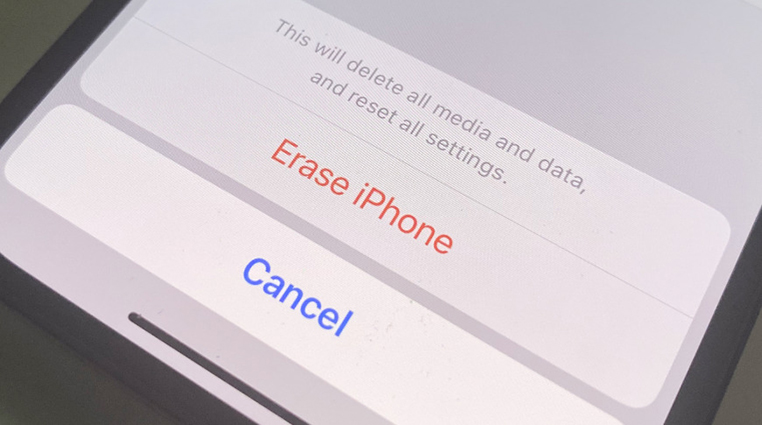
Část 1: Jak obnovit tovární nastavení iPhone 11/12/13 bez hesla
- Bez jakéhokoli hesla
- Znát Apple ID a heslo
- Způsob 2: Vymažte iPhone bez hesla přes iTunes
- Způsob 3: Vymažte iPhone bez hesla v režimu obnovy
- Způsob 4: Resetujte iPhone bez přístupového kódu s režimem DFU
- Způsob 5: Obnovení továrního nastavení iPhone bez hesla pomocí iCloud
- Způsob 6: Obnovení továrního nastavení iPhone bez hesla pomocí aplikace Najít
- Znát heslo obrazovky a Apple ID
Část 2: Otázky, které by vás mohly zajímat:
Část 1: Jak obnovit tovární nastavení iPhone 11/12/13 bez hesla
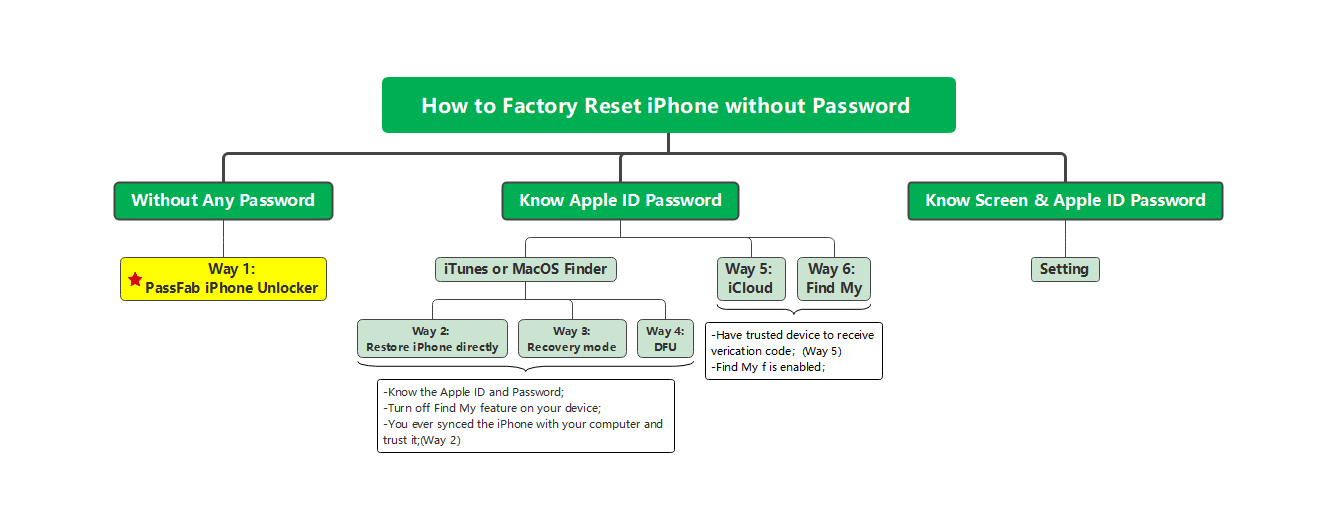
Podle mého vyšetřování a průzkumu je PassFab iPhone Unlocker nejlepší a jedinou volbou pro obnovení továrního nastavení iPhone 11/12/13, když zapomenete svůj přístupový kód obrazovky a heslo Apple ID. Pokud ale znáte heslo k Apple ID, můžete k resetování zařízení vybrat také iTunes, režim obnovení, režim DFU, iCloud nebo Find My App. A co víc, pokud chcete iPhone rychle resetovat nebo zabránit tomu, aby se váš iPhone dostal do dalších problémů, pak je PassFab iPhone Unlocker stále vaší nejlepší volbou.
# Bez jakéhokoli hesla
Způsob 1: Nejlepší způsob, jak obnovit iPhone do továrního nastavení bez hesla – PassFab iPhone Unlocker, 100% funkční
Jak víme, provedení továrního nastavení na iPhone bez hesla je trochu těžké. Další zátěž je, když také zapomenete heslo Apple ID a nemůžete použít iTunes nebo iCloud k obnovení továrního nastavení iPhone. Nicméně, PassFab iPhone Unlocker je dokonalým řešením pro obnovení továrního nastavení iPhone bez hesla. A je také k dispozici pro obnovení továrního nastavení iPhone 11/12/13/X/8/8 Plus/7/7 Plus/6/6 Plus/5/4. PassFab iPhone Unlocker, modelovaný s naprosto spolehlivou řadou funkcí, dokáže obejít heslo obrazovky iPhone/iPad velmi snadno a 100% efektivně!
4 důvody, proč si vybrat PassFab iPhone Unlocker
- Není potřeba heslo.
- Nejvyšší úspěšnost: 100 %
- Více funkcí: rychlé odemknutí zamykací obrazovky, obnovení továrního nastavení iPhone, odstranění Apple ID nebo hesla pro čas obrazovky, obejití MDM.
- Jednoduchá obsluha: stačí kliknout na tlačítka na obrazovce a obnovit tovární nastavení.
Zde je návod, jak obnovit tovární nastavení iPhone 11 bez hesla. Použijte výkonný PassFab iPhone Unlocker, který udělá práci za vás v pouhých 3 krocích. Postupujte podle návodu uvedeného níže:
Stáhněte a nainstalujte iPhone Unlocker
Chcete-li tento proces nastartovat, stáhněte si tento software do svého pracovního PC nebo Mac. Po instalaci spusťte aplikaci a klepnutím na „Start“ proveďte obnovení továrního nastavení na zařízení.

Poté připojte zařízení k počítači nebo Macu a v rozhraní klikněte na „Další“.

Získejte balíček firmwaru.
Budete požádáni o stažení nejnovějšího balíčku firmwaru pro obnovení továrního nastavení iPhone bez hesla iCloud. Ujistěte se, že jste zvolili správnou cestu a poté klikněte na „Stáhnout“ a pokračujte dále.

Obnovte tovární nastavení zařízení.
Po stažení balíčku firmwaru program resetuje iPhone do továrního nastavení. Kliknutím na „Start Unlock“ smažete přístupový kód pro iPhone.

Jen chvíli počkejte. Jakmile bude přístupový kód odstraněn, nastavte svůj nový iPhone a proveďte změny v nastavení zabezpečení. V případě, že máte převládající zálohu iTunes/iCloud, obnovte iPhone ze zálohy.


# Znát Apple ID a heslo
Způsob 2: Vymažte iPhone bez hesla přes iTunes
iTunes, oficiální přehrávač médií pro iPhone, je především hudební aplikace pro uživatele Apple. Lze jej však použít k vyřešení toho, jak vymazat iPhone bez hesla, a lze jej také použít k jiným účelům, jako je aktualizace zařízení. Ať už chcete získat přístup ke svému druhému zařízení iPhone, řešit problémy se softwarem/hardwarem nebo vyřešit jakékoli závady, obnovení továrního nastavení vašeho iPhone pomocí iTunes je nejlepší způsob, jak toho dosáhnout. Vše, co potřebujete, je připojení mezi zařízením a počítačem a postupujte podle níže uvedených kroků.
Chcete-li vymazat iPhone pomocí iTunes, potřebujete:
Znát Apple ID a heslo.
Vypněte funkci Najít na svém zařízení.
Už jste někdy synchronizovali iPhone s počítačem a důvěřovali jste mu.
Spusťte iTunes na předem synchronizovaném počítači (kde byl iTunes již dříve spárován). Použijte USB kabel, nakreslete spojení vašeho iPhone s PC.
Synchronizujte iPhone s iTunes a vytvořte zálohu. Po dokončení zálohování klepněte na „Shrnutí“ a poté na tlačítko „Obnovit iPhone“.

Nasměruje váš iPhone k obnovení, stačí během procesu obnovení přejít na obrazovku „Nastavit“.
Hned poté klikněte na tlačítko „Obnovit ze zálohy iTunes“. V rozhraní iTunes zvolte iPhone a záložní soubor, který jste vytvořili vy.
Způsob 3: Vymažte iPhone bez hesla v režimu obnovy
Uvedením iPhone do režimu obnovy můžete obnovit řadu problémů, jako je iPhone uvíznutý na obrazovce s logem Apple. Samozřejmě jej lze také použít k resetování iPhone bez hesla v situaci, kdy se váš zamčený iPhone nikdy nepřipojil k počítači, ale musíte znát heslo Apple ID a Find My fearure je na zařízení zakázáno.
Stáhněte si nejnovější iTunes a otevřete je v počítači.
Přepněte iPhone do režimu obnovy.
Pro iPhone 8 a novější: Stiskněte a podržte jedno z „bočního“ tlačítka a jedno tlačítko hlasitosti. Přetažením jezdce vypnutí vypněte iPhone. Poté stisknutím a podržením tlačítka „Snížit hlasitost“ připojte iPhone k iTunes a přejděte do režimu obnovení.
Pro iPhone 7 a 7 Plus: Stiskněte a podržte tlačítko „Postranní“, dokud neuvidíte posuvník Vypnout. Přetažením doprava telefon vypnete. Stiskněte a podržte tlačítko "Snížit hlasitost", dokud se nezobrazí obrazovka režimu obnovení.
Pro iPhone 6 a starší: Stiskněte „boční“ tlačítko a uvolněte jej, když uvidíte posuvník Vypnout. Přetažením iPhone vypnete. A stisknutím a podržením tlačítka "Domů" přejděte do režimu obnovení.

Najděte zařízení a vyberte „Obnovit“ ze 3 možností.

Způsob 4: Resetujte iPhone 11/12/13 bez přístupového kódu s režimem DFU
Režim DFU je alternativní režim režimu obnovy. Může být také použit k vyřešení mnoha problémů. Pokud nemůžete vstoupit do režimu obnovení, můžete to zkusit tímto způsobem. Nutno ale podotknout, že režim DFU je trochu složitější. Pokud je operace nesprávná, tyto dva režimy způsobí, že váš iPhone upadne do jiných problémů, jako je například trvale černá obrazovka. Požadavky pro použití této metody jsou stejné jako pro režim obnovy.
Zde jsou podrobné kroky k obnovení továrního nastavení iPhone bez hesla v režimu DFU:
Nainstalujte a otevřete nejnovější verzi iTunes na vašem počítači.
Nechte svůj iPhone přejít do režimu DFU.
1. Pro iPhone X a novější: Stiskněte a uvolněte tlačítko "Zvýšit hlasitost" a poté stiskněte a uvolněte tlačítko "Snížit hlasitost". Stiskněte a podržte tlačítko "Postranní", dokud neuvidíte posuvný posuvník. Přetažením vypněte iPhone a současně stiskněte a podržte tlačítko "Side" a "Volume Down". Nakonec uvolněte tlačítko "Side" a stiskněte a podržte tlačítko "Volume Down", dokud nevstoupíte do režimu DFU.
2. Pro iPhone 7 a starší: Stiskněte a podržte „boční“ tlačítko, dokud se neobjeví posuvník pro vypnutí. Přetažením vypněte iPhone. Poté stiskněte a podržte současně tlačítka "Side" a "Home", dokud nevstoupíte do režimu dfu.
Poté iTunes zjistí, že je váš iPhone v režimu obnovy. Klepnutím na „OK“ obnovíte tovární nastavení iPhone.

Poznámka:
Pokud si nejste jisti, že můžete pracovat správně, používejte tyto dva režimy obnovy opatrně, protože se můžete dostat do problémů, které nelze vyřešit. Ve srovnání s tím je PassFab iPhone Unlocker jednodušší, ke kliknutí na tlačítko stačí sledovat obrazovku, nemusíte se bát, že byste se dostali do dalších problémů.
Způsob 5: Obnovení továrního nastavení iPhone bez hesla pomocí iCloud
Vědět, jak obnovit tovární nastavení iPhone bez hesla iCloud, nyní přejdeme k tomu, jak obnovit tovární nastavení iPhone 11/12/13 bez hesla přes iCloud. Než použijete tento způsob, měli byste si uvědomit, že znáte Apple ID a heslo a že máte další důvěryhodné zařízení pro příjem ověřovacích kódů. Kromě toho byste měli na svém zařízení povolit funkci Najít můj telefon. Pokud splňujete tyto podmínky, postupujte takto:
Jít do iCloud.com a přihlaste se pomocí Apple ID a hesla připojeného k uzamčenému zařízení.
Stiskněte "Najít iPhone". Poté možná budete muset znovu zadat heslo Apple ID.

Vyberte uzamčený iPhone z „Všechna zařízení“.

Klepnutím na „Vymazat iPhone“ obnovíte tovární nastavení iPhone 11/12/13.

Poté zvolte "Vymazat" a znovu zadejte heslo Apple ID pro potvrzení.


Způsob 6: Obnovení továrního nastavení iPhone 11/12/13 bez hesla pomocí aplikace Najít
Pokud znáte Apple ID a heslo uzamčeného zařízení a v zařízení je povolena funkce Najít, ale nemáte počítač, který lze použít k obnovení továrního nastavení na iPhone, pak máte velké štěstí, Najít Moje aplikace je dobrá volba.
Zde je návod, jak pomocí Find My App obnovit tovární nastavení iPhone 11/12/13:
Stáhněte si aplikaci Find My App na svůj další iPhone/iPad.
Přihlaste se Apple ID a heslo připojené k uzamčenému zařízení a kliknutím na „Zařízení“ je vyhledejte.

Vyberte zařízení a přejděte dolů a klepněte na „Vymazat toto zařízení“.

Poté se zobrazí výzva k obnovení továrního nastavení iPhone kliknutím na „Pokračovat“.

Nyní můžete zadat své telefonní číslo a zanechat zprávy. Po vymazání vašeho iPhone se tyto informace zobrazí na obrazovce. Pokud se tedy váš iPhone ztratí, můžete nechat osobu, která jej nalezla, kontaktovat vás tímto způsobem.


Nakonec znovu zadejte heslo svého Apple ID a klikněte na „Vymazat“.

# Znát přístupový kód obrazovky a heslo Apple ID
Způsob 7: Přímá cesta k obnovení továrního nastavení iPhone - Přejděte do Nastavení
V případě, že nemáte v ruce notebook nebo počítač, existuje přímý způsob, jak obnovit tovární nastavení iPhone bez počítače! Reset iPhone můžete provést vymazáním obsahu a nastavení dostupných na vašem zařízení, pokud znáte heslo obrazovky a heslo Apple ID. Postupujte podle níže uvedených kroků.
Z iPhone a přejděte na „Nastavení“ a poté zvolte možnost „Obecné“.
V možnostech „Obecné“ vyberte „Obnovit“.
Nyní klepněte na „Vymazat veškerý obsah a nastavení“, což nasměruje vaše zařízení k resetování.

Poté klepněte na „Vymazat nyní“.

V tomto kroku zadejte přístupový kód zamykací obrazovky a klikněte na „Vymazat iPhone“ a vyberte jej znovu.

Nakonec musíte zadat heslo svého Apple ID a kliknutím na „Vymazat“ obnovíte tovární nastavení iPhone.

Chvíli počkejte, váš iPhone se restartuje a můžete jej resetovat jako nový.
Poznámka:
Pokud nechcete ztratit své dokumenty a data, která se nahrávají na iCloud, zvolte „Dokončit nahrávání a poté vymazat“. Po dokončení tohoto procesu můžete přejít k dalšímu kroku.
Část 2: Otázky, které by vás mohly zajímat:
Q1: Když potřebujete obnovit tovární nastavení iPhone, pokud jste zapomněli přístupový kód?
V některých případech musíme obnovit tovární nastavení našeho iPhone 11/12/13 nebo jakéhokoli jiného typu iPhone, níže jsem uvedl některé scénáře, můžete vidět, zda potřebujete resetovat telefon.
- iPhone je uzamčen nebo deaktivován, protože jste zapomněli heslo a příliš mnohokrát jste zadali nesprávné heslo.
- Chcete prodat svůj iPhone dalším lidem, ale zapomněli jste heslo.
- Koupili jste si iPhone z druhé ruky s heslem.
- iPhone je velmi zaseknutý nebo má nějaké poruchy, jako je černá obrazovka.
V těchto situacích můžete pouze resetovat svůj iPhone, čímž se vymažou všechna vaše data včetně hesla. Pak se podívejme na některé konkrétní metody resetování iPhone bez hesla.
Q2: Co dělat, když je iPhone deaktivován?
Když je váš iPhone deaktivován, můžete také použít výše uvedené metody k odemknutí deaktivovaného iPhone, pokud váš iPhone splňuje zkušební podmínky každé metody.
Pokud neznáte přístupový kód obrazovky a heslo Apple ID, PassFab iPhone Unlocker je pro vás tou nejlepší volbou.
Pokud znáte heslo Apple ID a funkce Find My je na deaktivovaném iPhonu povolena, můžete jej odemknout pomocí iCloud, Find My App.
Pokud je funkce Find My deaktivována a znáte heslo Apple ID, můžete jej obnovit pomocí iTunes.
Q3: Jak resetovat přístupový kód pro iPhone?
Pokud znáte přístupový kód obrazovky, pak je pro vás resetování přístupového kódu pro iPhone velmi snadné. Stačí jít do Nastavení > Touch ID a přístupový kód > Změnit přístupový kód. Před změnou musíte pouze zadat aktuální přístupový kód. Pokud jste však zapomněli přístupový kód obrazovky, musíte před změnou přístupového kódu iPhone vybrat jednu z výše uvedených metod k resetování iPhone.
Závěrečná slova
Stručně řečeno, můžete znovu získat přístup k deaktivovanému zařízení. Podívali jsme se na snadné zkoušky jak obnovit tovární nastavení iPhone 11/12/13 bez hesla , jako přímo ze zařízení nebo iTunes. Nemohou však obnovit tovární nastavení iPhone bez hesla Apple ID. To je proč PassFab iPhone Unlocker je jediným prostředkem pro opětovné získání přístupu k zařízení bez velkého povyku! Jeho ultra vysoká rychlost obnoví přístup bez nutnosti zadání hesla! Můžete s tím tedy počítat i pro budoucí kurz!